Реферат: Операционная система Windows95 и ее характеристики
Замечание. Недостатки, указанные в пунктах 3 и 4, значи-тельно уменьшены, но не устранены полностью, в новых версиях Windows 95 и Windows 98 .
Всё сказанное никоим образом не умаляет достоинств Windows, а лишь указывает, что она не является универ-сальным решением, пригодным для всех пользователей и на все случаи жизни. Однако для большинства пользователей Windows 95/98 и соответствующие программы позволяют работать на компьютере самым удобным и эффективным способом.
Лицо операционной системы.
Рабочий стол
Итак, компьютер включился, выполнил необходимые про-верки и настройки, затем операционная система взяла управ-ление в свои руки, изобразила на экране ласковое приветствие от компании Microsoft (разработчик Windows 95) и, наконец, доставила нас в порт приписки под названием Рабочий стол .
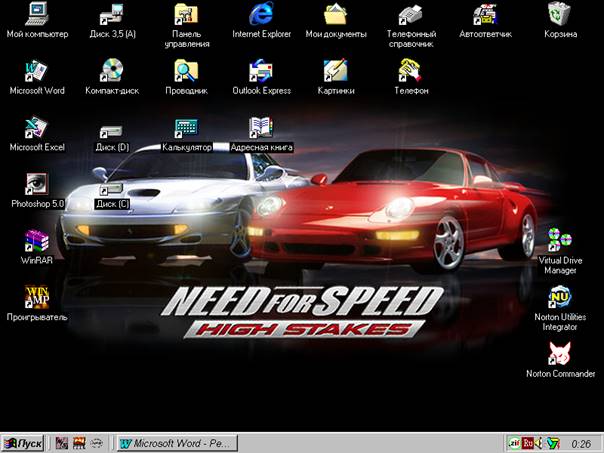
На моём компьютере Рабочий стол выглядит вот так:
Рабочий стол моего компьютера.
Поверхность Рабочего стола окрашена в какой-то цвет и имеет (или не имеет) некий регулярный узор или картинку (как вы видите мой Рабочий стол украшен рисунком из двух спортивных автомобилей и надписи под ними). Если это узор, то его называют фоновым узором. Если это рисунок, то его называют фоновым рисунком, а в просторечье – обоями. Цвет, узор и рисунок Рабочего стола можно изменять.
Объекты Windows 95
Итак, начнём знакомство с объектами рабочего стола:
![]() Значки. Их ещё называют пиктограммами или икон-ками. У каждого объекта свой значок, причем неважно что это за объект – физический, такой как жесткий диск, или логический, например один из файлов, запи-санных на этом диске.
Значки. Их ещё называют пиктограммами или икон-ками. У каждого объекта свой значок, причем неважно что это за объект – физический, такой как жесткий диск, или логический, например один из файлов, запи-санных на этом диске.
 Папки. Внутри них группируются другие объекты. Цель группировки проста – для порядка. Лучше иметь на экране один значок папки с бабушкиными кулина-рными рецептами и один – с папиными документами, чем перемещать их с набором самых лучших компьютерных игр.
Папки. Внутри них группируются другие объекты. Цель группировки проста – для порядка. Лучше иметь на экране один значок папки с бабушкиными кулина-рными рецептами и один – с папиными документами, чем перемещать их с набором самых лучших компьютерных игр.
 Файлы. Если какому-нибудь документу всё-таки удастся выбраться из папиной папки и он захочет нахально расположиться на поверхности рабочего стола, то и ему тоже будет выделен свой значок. Поскольку файлы бывают разные, то каждому виду файлов предназначен свой значок.
Файлы. Если какому-нибудь документу всё-таки удастся выбраться из папиной папки и он захочет нахально расположиться на поверхности рабочего стола, то и ему тоже будет выделен свой значок. Поскольку файлы бывают разные, то каждому виду файлов предназначен свой значок.
 Мой компьютер. Из разных значков надо особо выделить два. Первый называется Мой ком-пьютер – он присутствует на рабочем столе всег-да, его даже в папку спрятать не удаться, что не удивительно. Этот значок отображает содержимое вашего компьютера т.е. все устройства которые подключены к ваше-му компьютеру (жесткие диски, дисководы, модем, CD-ROM и т.д.).
Мой компьютер. Из разных значков надо особо выделить два. Первый называется Мой ком-пьютер – он присутствует на рабочем столе всег-да, его даже в папку спрятать не удаться, что не удивительно. Этот значок отображает содержимое вашего компьютера т.е. все устройства которые подключены к ваше-му компьютеру (жесткие диски, дисководы, модем, CD-ROM и т.д.).
 Корзина. Второй необычный значок – Корзина для мусора. Она тоже присутствует на рабочем столе всегда. Корзина, содержит удалённые объекты, которые можно восстановить или окончательно удалить.
Корзина. Второй необычный значок – Корзина для мусора. Она тоже присутствует на рабочем столе всегда. Корзина, содержит удалённые объекты, которые можно восстановить или окончательно удалить.
![]() Панель задач. Это очень интересный объект рабоче-го стола. Панель задач – это горизонтальная строчка в нижней части рабочего стола. Она отображает которые запущены в данный момент. За счет этого можно быстро докопаться до самых нужных вещей. Так же на панели задач располагаются индикатор текущего времени, индикатор раскладки клавиату-ры показывающий текущий язык и много чего другого.
Панель задач. Это очень интересный объект рабоче-го стола. Панель задач – это горизонтальная строчка в нижней части рабочего стола. Она отображает которые запущены в данный момент. За счет этого можно быстро докопаться до самых нужных вещей. Так же на панели задач располагаются индикатор текущего времени, индикатор раскладки клавиату-ры показывающий текущий язык и много чего другого.
![]()
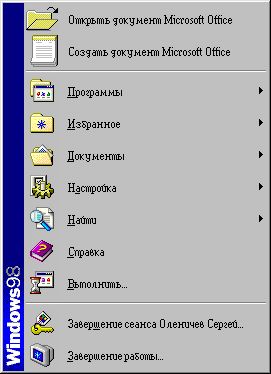 Кнопка Пуск. В левом нижнем углу рабочего стола, на краю панели задач находится кнопка Пуск . При нажатии которой появляется Главное меню .
Кнопка Пуск. В левом нижнем углу рабочего стола, на краю панели задач находится кнопка Пуск . При нажатии которой появляется Главное меню .
Главное меню. Это меню, как и значок Мой компьютер, спосо-бно доставить вас куда угодно.
В этом меню вы видите какие пункты как: Завершение рабо-ты, Выполнить, Справка, Най-ти, Настройка, Документы, Программы.
Пункт Программы открывает доступ ко всем программам, установленными на компьюте-ре. Пункт Документы это ме-ню содержит 15 документов и папок, с которыми вы работали последними, включая те, с кото-рыми вы работали в текущем сеансе. Настройка ещё один важный раздел главного меню, который позволяет выполнить настройку всего, с чем мы имеем дело в системе Windows 95. Самая навигационная команда меню – Поиск , которая помогает найти какие-либо файлы или папки. Справка – это пункт в меню, который ведёт к справочной системе Windows 95. Если у вас накипел вопрос по использованию какой-нибудь операции то нужно обратится именно в этот пункт главного меню. Команда Выполнить… Быстрый запуск программ. Самый нижний пункт главного меню – Завершение работы т.е. завершение работы с компьютером. Только после выполнения этого пункта компьютер можно выключить.
Кстати! Главное меню может содержать не только эти пункты, но и другие.
Окна Windows .
Windows, в переводе с английского, означает – окна . Окна – это объект, ради которого и была задумана вся система. Двадцать лет люди работают с персональными компьютерами, но ничего более удобного для работы, чем несколько одновре-менно открытых окон, между которыми можно перебрасывать информацию и другие объекты, так и не придумали.
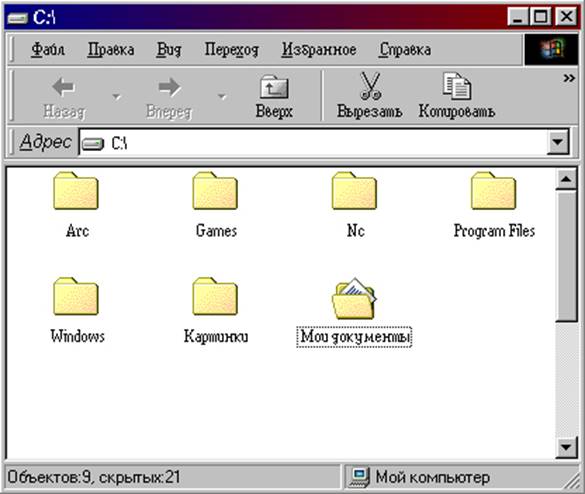 |
????? ? ?????? ???? ?????? ????????, ??? ??? ????? ????-??? ???????????. ??? ?????? ????????? ????:
Окно Windows 95
![]() Строка заголов-ка. Используется для перетаскивания окон в разные места экрана и слева она содержит кнопки управления окном:
Строка заголов-ка. Используется для перетаскивания окон в разные места экрана и слева она содержит кнопки управления окном:
![]() Щелчок по этой кнопке закрывает окно. Если в окне рабо-тала программа, то её работа прекращается.
Щелчок по этой кнопке закрывает окно. Если в окне рабо-тала программа, то её работа прекращается.
![]() Эта кнопка разворачивает окно во весь экран или наоборот сворачивает в исходный размер.
Эта кнопка разворачивает окно во весь экран или наоборот сворачивает в исходный размер.
![]() Если нажать эту кнопку, то окно сворачивается до разме-ров кнопки на панели задач. В любой момент окно можно вос-становить.
Если нажать эту кнопку, то окно сворачивается до разме-ров кнопки на панели задач. В любой момент окно можно вос-становить.
![]() Строка меню. Испо-льзуется для выполне-ния действий с окнами или файлами. Состав строки зависит от содержимого окна. В окнах приложений строка меню обычно содержит больше команд, чем в обычных окнах Windows 95.
Строка меню. Испо-льзуется для выполне-ния действий с окнами или файлами. Состав строки зависит от содержимого окна. В окнах приложений строка меню обычно содержит больше команд, чем в обычных окнах Windows 95.
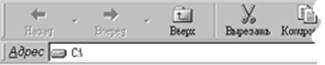 Панель инструментов. Она отображает в виде кнопок значки наиболее важных команд из строки меню (Копировать, Вырезать, Вставить и т.д.)
Панель инструментов. Она отображает в виде кнопок значки наиболее важных команд из строки меню (Копировать, Вырезать, Вставить и т.д.)
![]() Полоса подкрутки. Бывает как вертикальная так гори-зонтальная. Используется для просмотра всего содержимого окна и показывает в каком месте окна находится рабочее поле. Для просмотра нужно зацепить ползунок и перемес-тить его в нужное место на полосе.
Полоса подкрутки. Бывает как вертикальная так гори-зонтальная. Используется для просмотра всего содержимого окна и показывает в каком месте окна находится рабочее поле. Для просмотра нужно зацепить ползунок и перемес-тить его в нужное место на полосе.
![]() Строка состоя-ния. Это неболь-шая информационная строка в нижней части окна. Она при-водит информацию о размерах файлов, различных объектах и их свойствах.
Строка состоя-ния. Это неболь-шая информационная строка в нижней части окна. Она при-водит информацию о размерах файлов, различных объектах и их свойствах.
Рамка окна. Рамка окна эластична – её размеры можно изменять. Для этого нужно навести указатель мыши на грани-цу окна, при этом (если размеры могут быть изменены) указатель мыши изменится в двустороннюю стрелку: - или -.
Рабочее поле. Основная часть окна, в которой находятся значки, таблицы, списки и работающие приложения. Размеры рабочего поля можно изменять путём растягивания рамки окна.
Настройка Windows .
Панель управления. Подобно своим предшественникам Windows 95 обладает большими возможностями настройки, позволяя вам управлять ее работой и внешним видомпользо-вательского интерфейса.Панель управления содержит прог-раммы, позволяющие управлять внешним видом экранного интерфейса и функционированием Windows.